华硕a556u笔记本win10怎么改win7系统?
来源:game773整合
作者:
时间:2024-03-13 07:21
小编:773游戏
华硕a556u是一款15.6英寸笔记本,搭载第7代英特尔酷睿处理器。预装的是win10系统,用户还是喜欢win7系统,且安装过程中要usb键盘不能使用,要专用的win7新机型系统,那么华硕a556u笔记本要怎么把win10改成win7系统呢?下面电脑我就教大家具体的操作步骤。
操作步骤:
一、安装前的准备工作
1、备份硬盘所有重要的文件(注:GPT分区转化MBR分区时数据会丢失)
2、8G左右的U盘,U盘启动盘制作工具(PE特点:1,绝无捆绑任何软件的启动盘。2,支持PE自动修复UEFI+GPT引导。3,支持LEGACY/UEFI双引导。4,一键装机自动认别gho wim esd系统格式)
3、系统下载:华硕WIN7新机型镜像下载(新机型集成USB3.0驱动,解决安装过程无法识别USB设备的问题)
二、华硕a556u笔记本win8换win7系统bios设置(华硕新BIOS设置)步骤
1、重启笔记本按esc进入BIOS设置,然后按F7进入高级模式,按→方向键移动到Security,选择Secure Boot,然后回车进入把Secure Boot control选enabled改为disabled关闭安全启动;
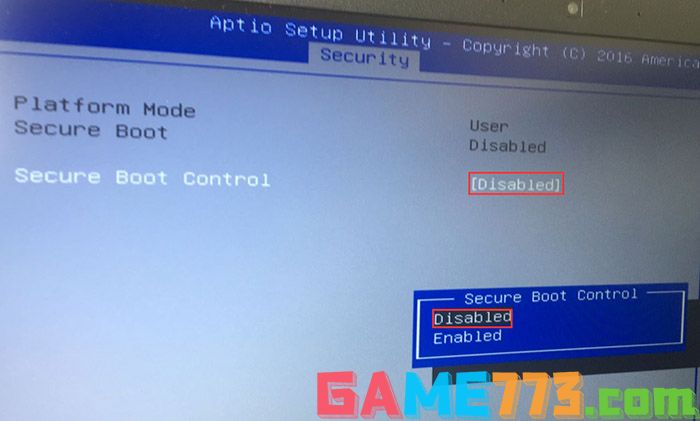
2、切换到BOOT的选项,把Launch CSM由disabled改成enabled,开启兼容模式,然后按F10保存设置;
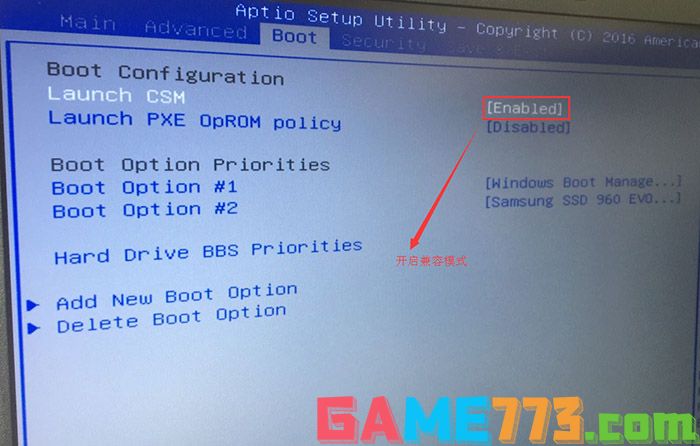
3、插入U盘启动盘,重启按ESC选择识别到U盘启动项,回车;
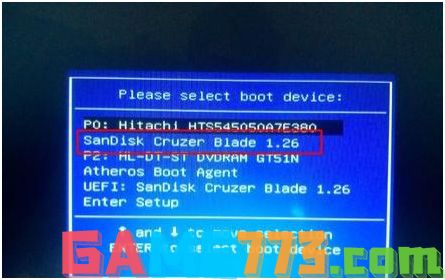
三、华硕a556u笔记本安装WIN7
1、运行桌面的"小兵一键装机"工具,然后首先点击浏览,在U盘找到我们下载好的ghost版本的iso或者gho文件,以c盘为系统盘,把win7系统安装在c盘中,点击确定,如图所示:
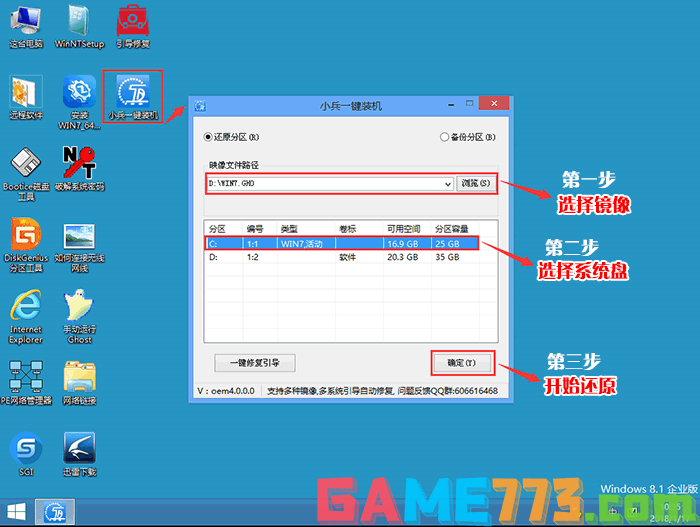
2、点击开始后,等待释放GHO安装程序,电脑便会自动重启电脑。
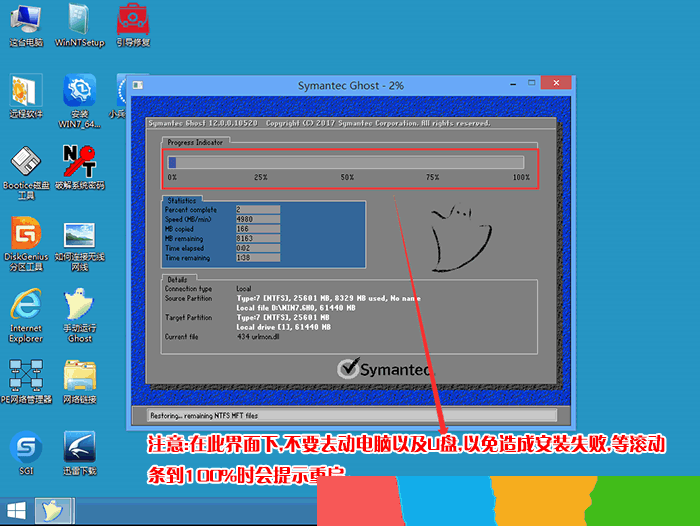
3、拔掉U盘电脑重启后,系统会自动完成后续的程序安装,直到看到桌面,系统就彻底安装成功了。
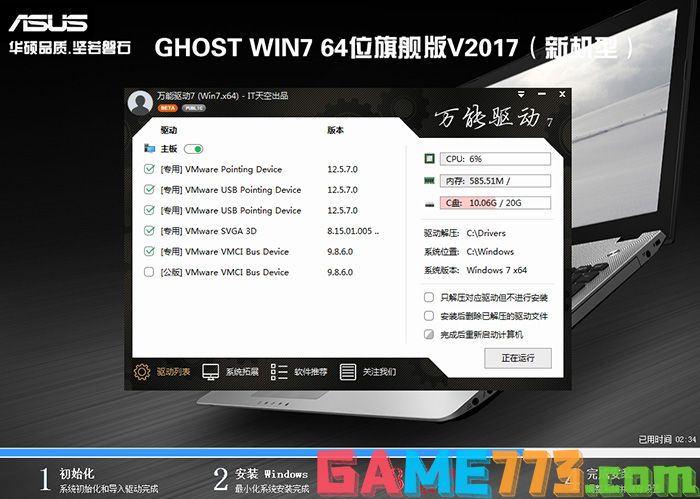
上面即是华硕a556u笔记本win10怎么改win7系统?的全部内容了,文章的版权归原作者所有,如有侵犯您的权利,请及时联系本站删除,更多华硕笔记本电脑a55相关资讯,请关注收藏773游戏网。
下一篇:最后一页














